
Если на миниатюрный жесткий диск приделать экран, установить несколько специализированных чипов, оборудовать его колесиком прокрутки и аккумулятором, то вы получите самодельный iPod. Как только до вас дойдет эта мысль, вы немедленно осознаете, что разница между iPod и портативным жестким диском заключается только в том, что портативный винчестер намного дешевле и выглядит не так красиво. Если не учитывать этот фактор, то становится совершенно очевидно, что помимо традиционного применения iPod в качестве проигрывателя и портативного носителя, его можно использовать еще и в качестве загрузочного диска.
Преимущества этого подхода очевидны. Хотя перенос домашней папки на iPod обеспечивает привычную рабочую среду, использование его в качестве загрузочного диска позволяет вам получать абсолютно одинаковую привычную рабочую среду где угодно. Вам потребуется только постоянно носить iPod с собой, что вы, видимо, делаете и так, особенно если вы — фанат iPod.
Когда появился iPod 5-го поколения, на первый взгляд он выглядел во многом похожим на iPod предыдущего, 4-го поколения. Тем не менее, были и некоторые изменения: экран стал немного больше, внезапно появился вариант в черном корпусе, но косметические изменения были не так значительны, как архитектурные. Так, не стало чипа контроллера FireWire. Но что такое разница в нескольких чипах между такими похожими устройствами? Проблема заключалась в то, что без чипа FireWire невозможна и передача данных по FireWire.
Загрузка PowerPC Mac с новых моделей iPod не то чтобы совсем невозможна, но затруднена и может работать только с PowerPC Mac последних моделей. Если вам хочется воспользоваться этим хаком и на PowerPC Mac, то необходимые для этого шаги описаны здесь: http://www.macosxhints.com/article.php?story=2006 0301112336384.
Методы преобразования iPod в загрузочный диск
Для подавляющего большинства рядовых пользователей принципы работы загрузочного диска в Mac OS X остаются загадкой. Чтобы создать загрузочный диск, вам необходимо будет поработать с символическими ссылками (symbolic links), скрытыми файлами и правами доступа. Простейший способ обхода всех этих препятствий заключается в использовании программы Disk Utility для создания образа вашего жесткого диска и восстановления этого образа на iPod. Таким образом, ваш iPod превратится в загрузочный диск.
Хотя использование Disk Utility для выполнения этой задачи очень просто, этот подход имеет некоторые недостатки. Наиболее очевидной является проблема дискового пространства. Вы должны иметь достаточный объем дискового пространства для вашей исходной системы, для сохранения образа системы и достаточно пространства на iPod для восстановления этого образа. Второй проблемой является некоторая замысловатость процесса, поскольку вы не можете создать образ вашего загрузочного диска, не отмонтировав его.
К счастью, вы можете избежать проблем за счет загрузки вашего Mac с инсталляционного диска или второго жесткого диска, после чего вы сможете создать образ вашего диска и восстановить его на iPod. Сделать это можно либо с помощью Terminal, либо с помощью утилиты Carbon Copy Cloner, распространяемой по лицензии Donationware.
Преобразование iPod в загрузочный диск с помощью утилиты Carbon Copy Cloner
Упомянутую ранее утилиту Майка Бомбича (Mike Bombich) Carbon Copy Cloner можно скачать с сайта http://www.bombich.com/software/ccc.html. После скачивания утилиты Carbon Copy Cloner и ее размещения в папке Applications, вам останется только запустить ее. Запустив Carbon Copy Cloner, вы будете приятно удивлены — вам будет предоставлена возможность выбирать, какие объекты следует копировать и какие можно пропустить (рис. 7.11).
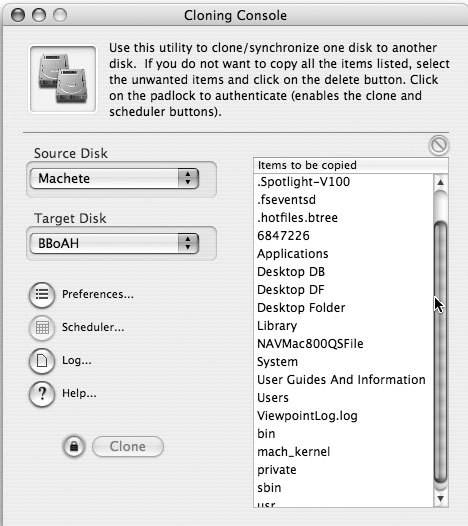
Некоторые объекты для создания загрузочного диска просто необходимы. Так, вы не сможете обойтись без папок /bin, /mach_kernel, /sbin, /usr, /System и /Library. Исключение из копирования папки /Users лишит смысла идею превращения iPod в ежедневно используемый загрузочный диск. В рассматриваемом примере, а также в большинстве случаев, когда вы хотите выполнять загрузку с iPod, следует принять опции, предлагаемые по умолчанию. Нажмите кнопку Clone, введите пароль администратора, и Carbon Copy Cloner примется за работу (рис. 7.12).
Каждый файл, который вы переносите на iPod, означает, что на iPod будет меньше пространства, доступного для хранения музыки и видео. Поэтому прежде чем вы начнете процесс переноса, внимательно просмотрите, какие файлы вам не нужны, и удалите их. Список потенциальных кандидатов на удаление приведен в этом рецепте.
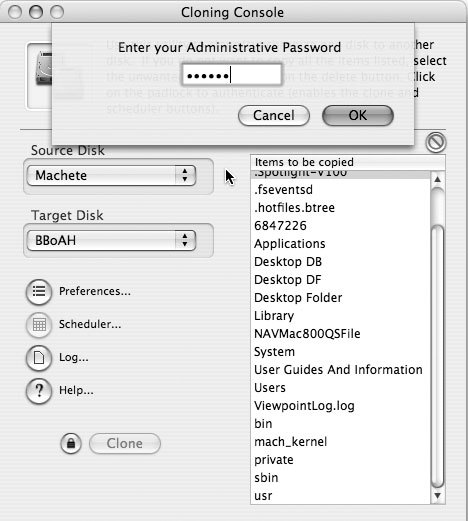
Можно ли тоже самое проделать для Windows?
Среди владельцев iPod есть не только пользователи Mac, поэтому возникает естественный вопрос — а можно ли проделать этот же самый трюк применительно к Windows? Да, это возможно, но методика сильно отличается. Если вы хотите загружать с iPod компьютер Windows, то рецепт, описывающий, как этого добиться, приведен в следующей статье: http://www.tomshardware.com/2005/09/09/windows_in_your_pocket/.
Когда процесс копирования завершится, вы получите загрузочную копию вашего жесткого диска, размещенную на вашем iPod. После этого, взяв свой iPod, вы сможете загрузить и использовать практически любой Mac, как если бы это был ваш собственный компьютер. Например, вы сможете выбирать, откуда осуществлять загрузку — с iPod или с жесткого диска Mac. Лучше всего для этой цели подходят устройства iPod 4-го поколения и более ранние, потому что с них можно загрузить любой Mac. Как уже говорилось ранее, iPod 5-го поколения и более новые могут применяться для этой цели только с компьютерами на базе процессоров Intel.
При желании все то же самое можно проделать и из командной строки, причем этот процесс фантастически прост. Вам необходимо дать всего лишь одну команду, которая должна выглядеть примерно так:
1$ sudo ditto -x / /Volumes/iPod
Здесь / — это корневой каталог, а /Volumes/iPod — путь к вашему iPod.
Да, это действительно очень просто, не так ли? Тогда зачем вообще нужна утилита Carbon Copy Cloner? Почему бы не использовать вместо нее команду ditto? Дело в том, что ditto — это утилита командной строки, а некоторые пользователи ее боятся. Во-вторых, ditto не обладает многими из возможностей, предоставляемых Carbon Copy Cloner. Иными словами, Carbon Copy Cloner справляется с теми задачами, которые ditto решить не может. Carbon Copy Cloner удаляет некоторые проблемные файлы, если вы переключаетесь между двумя Mac различной конфигурации (например, компьютерами G4 и G5). Но если вы используете одинаковые Mac, то можно воспользоваться и ditto.
Итак, мы выяснили, что преобразование iPod в загрузочный диск проблем не представляет. Однако вероятно, что в идеальной ситуации вы не захотите все время загружать компьютер с iPod. Большинство пользователей предпочитают загружаться с iPod, только если они работают не за своим основным компьютером. На своем постоянном рабочем месте загружаться лучше с внутреннего жесткого диска. Если вы действительно хотите просто носить с собой полную копию своей рабочей среды, чтобы загружаться с iPod лишь время от времени, то вам наверняка захочется и обновлять содержимое iPod с тем, чтобы чувствовать себя как дома, сидя за любым Mac, даже за чужим.
Carbon Copy Cloner и здесь придет вам на помощь. На панели Advanced окна параметров предпочтительной настройки Carbon Copy Cloner вы имеете возможность включить опцию резервного копирования по расписанию. В этом случае система будет выполнять регулярные операции резервного копирования, предварительно выполняя сравнение содержимого вашего внутреннего жесткого диска с его копией на iPod. Это означает, что весь процесс очень прост, выполняется по расписанию и протекает очень быстро.
Чтобы фактически загрузиться с вашего iPod, подключите его к соответствующему порту на компьютере, который необходимо загрузить. Откройте окно System Preferences, выберите опцию Startup Disk, укажите в качестве загрузочного устройства iPod и перезагрузитесь (рис. 7.13).
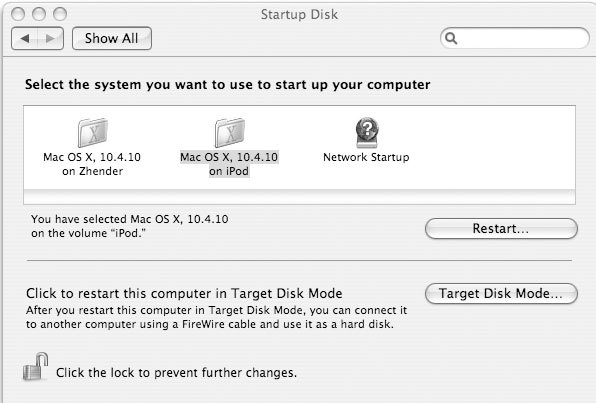
Вам необходимо помнить несколько факторов. Загрузка Mac с iPod происходит намного медленнее, чем с внутреннего жесткого диска или даже с диска FireWire. Однако после загрузки производительность будет вполне приемлемой. Кроме того, совершенно очевидно, что iPod можно использовать как диск для аварийной загрузки системы, так что вы можете воспринимать его, как карманный набор средств аварийного восстановления поврежденной системы.
Если вы озабочены скоростью загрузки при загрузке вашего компьютера с iPod, то ваши сомнения вполне обоснованны, особенно если вы — владелец нового iPod. USB 2.0 теоретически обеспечивает большую скорость передачи данных, чем FireWire (480 Мбит/с против 400 Мбит/с), но тестирование показало, что в общем случае преимущество все же на стороне FireWire.
Внутренние жесткие диски обеспечивают куда более высокие скорости обмена данными — например, внутренний жесткий диск Mac mini дает 150 Мбайт/c. Если вы не прочувствовали сразу же эту разницу, то обратите внимание, что Мбит/с — это скорости в мегабитах в секунду для спецификаций USB и FireWire, а Мбайт/с — это скорости в мегабайтах в секунду для диска Serial ATA (SATA) в Mac mini. Выполнив преобразование, мы увидим, что диск SATA, используемый в Mac mini, обеспечивает скорости 1200 Мбит/c, т. е., грубо говоря, почти в три раза больше, чем FireWire или USB 2.0.